 2025-03-29 14:55:21
2025-03-29 14:55:21

怎么从PDF中提取图片?提取图片的步骤是什么?想要从PDF中提取图片吗?别担心,让我们告诉你一个简单又高效的方法!无论是想要保存精美的插图还是分享有趣的图片,提取PDF中的图片都可以帮你轻松实现。快来跟随我们的步骤,解锁这个小技巧吧!
如果您对软件/工具使用教程有任何疑问,可咨询问客服:s.xlb-growth.com/0UNR1?e=QsjC6j9p(黏贴链接至微信打开),提供免费的教程指导服务。
福昕高级PDF编辑器怎么提取出PDF所有图片?
处理PDF文档时,福昕PDF高级编辑器是一个非常实用的工具。它不仅支持一键提取所有图片,还可以根据用户需求选择特定页面或区域进行提取,极大地提升了工作效率。此外,该软件还提供多种导出格式选择,如JPG、PNG等,方便用户根据需求导出图片。
如果你不知道如何从PDF文档中提取高清图片,那么现在我们就来介绍一下福昕高级PDF编辑器是如何将PDF文档中的图片导出到本地的。不仅操作简单,而且在提取图片时表现稳定,不容易出现卡顿或错误,确保了图片的完整性和准确性。现在让我们一起看看这款工具是如何提取出PDF文档中的所有图片的吧。

1、启动应用程序
首先,在电脑上安装并打开福昕高级PDF编辑器。接着,双击打开软件,并将需要编辑的PDF文档导入到编辑器中。
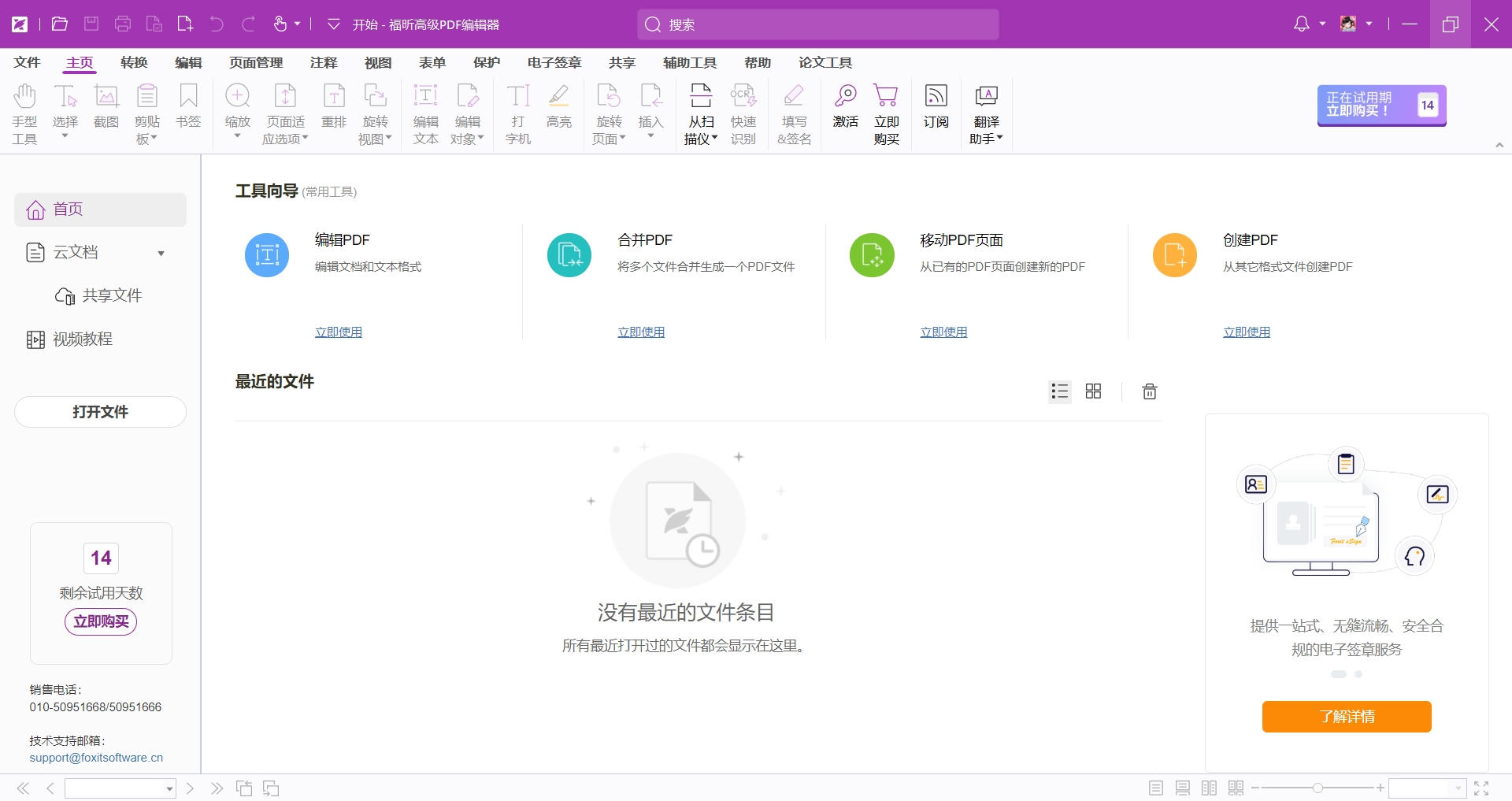
2、文档提取功能可以帮助用户轻松获取所需的信息。通过这个功能,用户可以方便地从大量文档中快速找到目标内容,节省时间和精力。无论是查找关键词、提取数据还是整理资料,文档提取都能够提高工作效率,让用户更加便捷地处理文档信息。
打开PDF文件后,我们在PDF编辑器中点击“转换”按钮,然后选择“导出所有图片”。
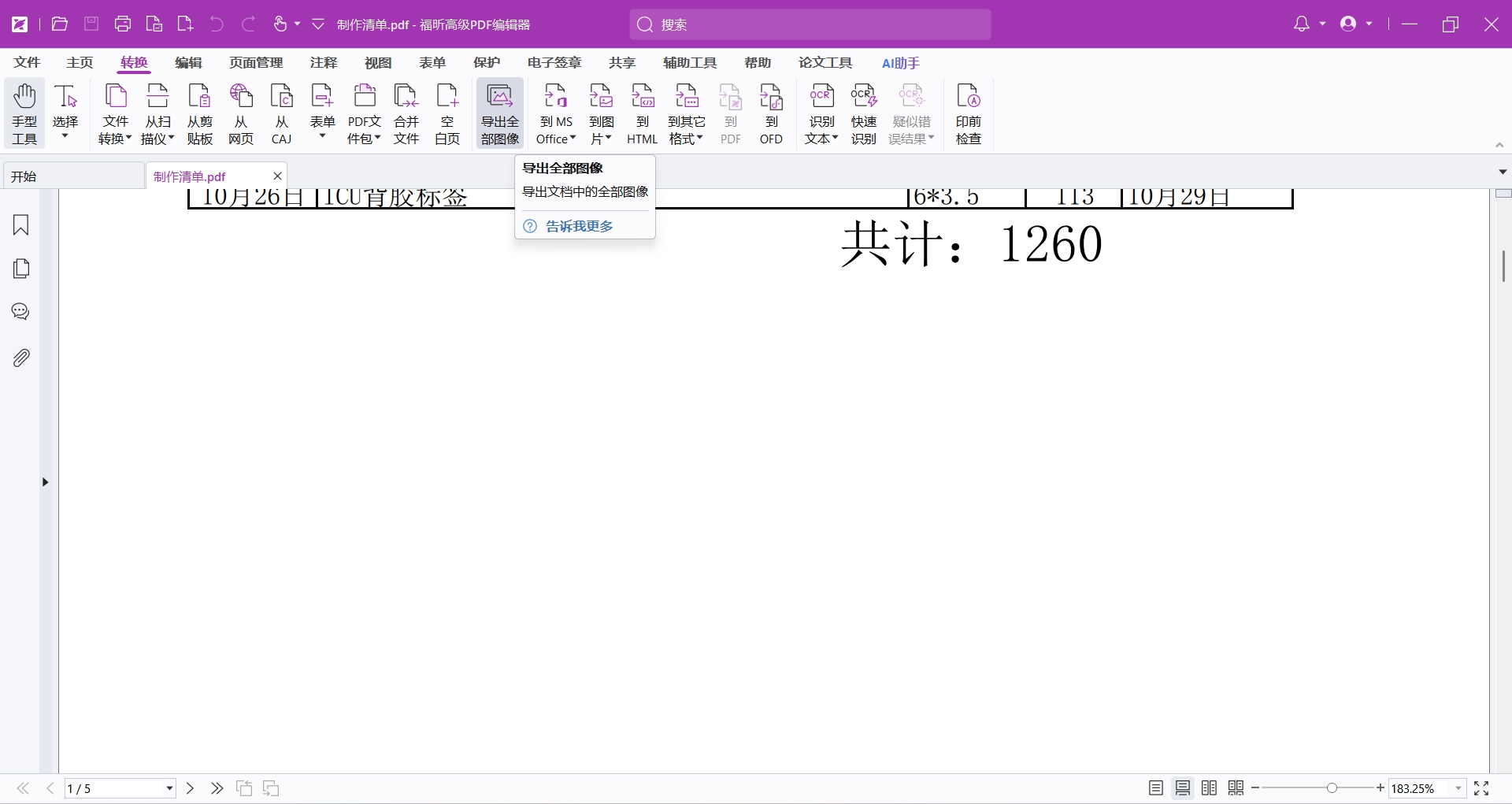
3、启动数据提取程序。
点击功能后,弹出一个窗口让我们选择想要保存图片的位置,接着点击保存,耐心等待软件完成所有图片的导出即可。
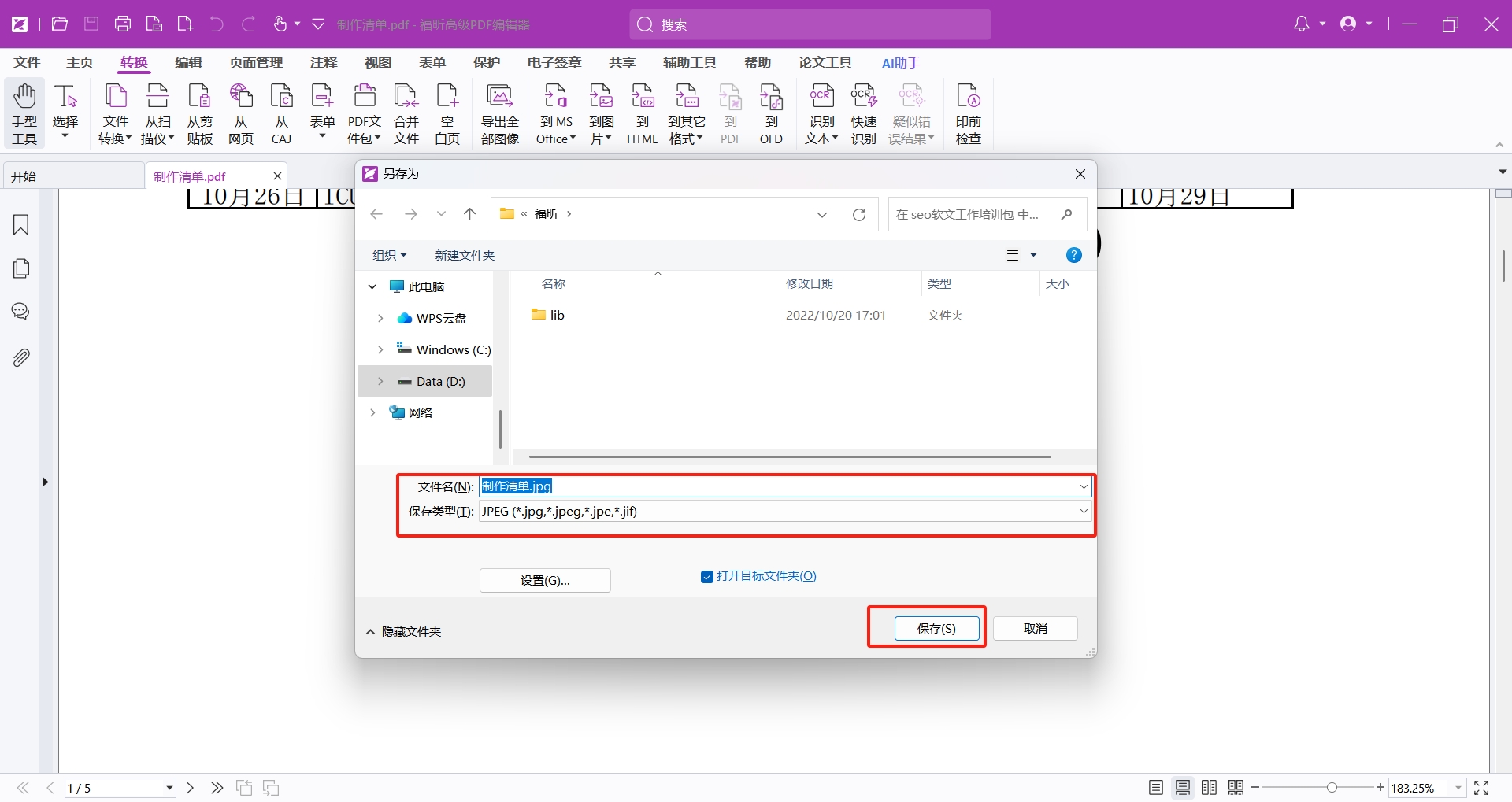
福昕PDF转Word怎么提取PDF图片?
想要快速提取PDF文档中的图片吗?想要一键导出所有图片吗?小编这里有一个超级实用的推荐——福昕PDF转Word!这个工具非常专业,质量绝对是杠杠的。使用它来提取PDF中的图片简直就是小菜一碟,不用担心图片质量会受损。放心吧,这个工具做得非常漂亮!现在让我们看看如何使用这款工具来提取PDF文档中的所有图片。
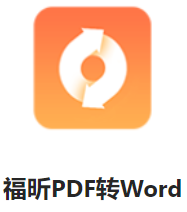
首先,在电脑上安装并打开福昕PDF转Word软件。接着,点击功能菜单中的【提取图片】选项。

接下来,我们需要在软件中导入包含我们想要提取图片的PDF文件。
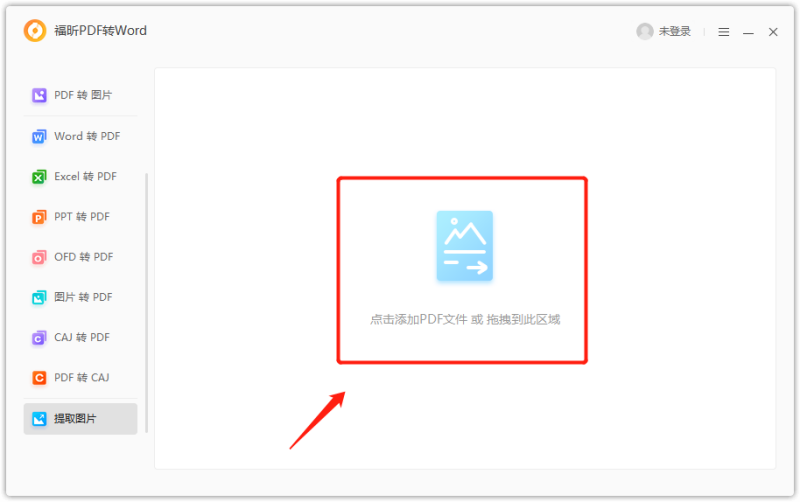
最后一步就是选择要导出的图片格式和保存路径,然后点击【开始】按钮即可完成操作。

福昕PDF编辑器怎么提取PDF所有图片?
提取PDF中的图片并不困难,但如果想要更轻松地快速提取出所有图片并保持清晰度,福昕PDF编辑器是个不错的选择。作为一款专业的PDF编辑工具,它不仅支持文字的编辑修改,还可以帮助我们将PDF转换为其他格式,并提取出所有图片。让我们一起看看如何使用这款工具来提取PDF中的所有图片。

首先,我们要在电脑上安装并启动福昕PDF编辑器,接着打开需要进行编辑的PDF文件。
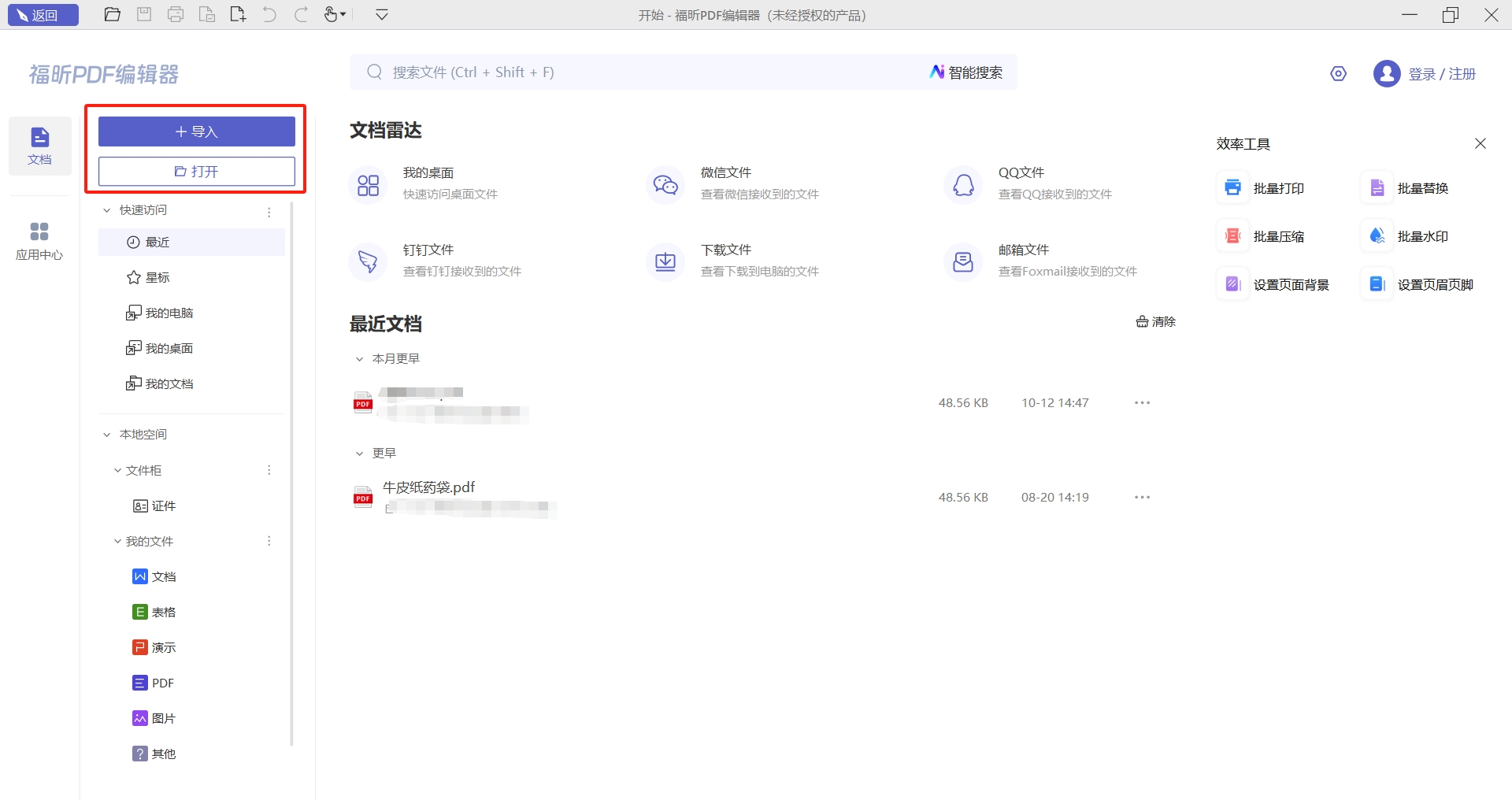
接着,我们点击【转换】按钮下的【导出全部图片】选项,然后在弹出窗口中选择想要保存图片的路径和格式,最后点击保存。现在就可以在指定路径下查看已经成功导出的图片了。
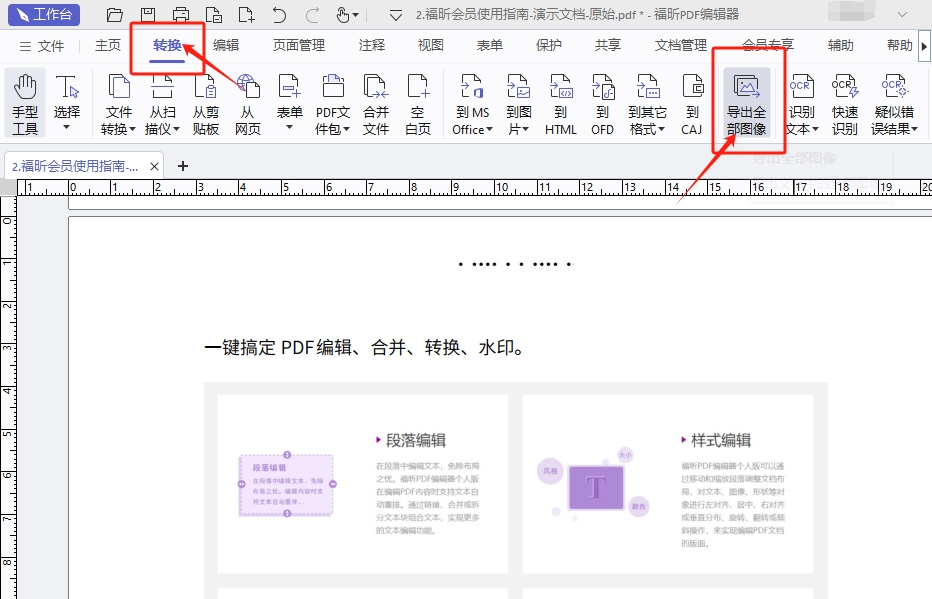
福昕高级PDF编辑器提供了简单易用的功能,让用户可以轻松从PDF文件中提取图片。用户只需打开所需的PDF文件,选择需要提取的图片部分,然后点击“导出”按钮即可保存为图片格式。此外,此工具还支持批量提取图片,让用户能够高效快速地处理大量图片文件。通过这个功能,用户可以方便地将PDF文件中的图片提取出来,用于其他用途,极大地提升了工作效率。





